教你如何压缩文件的方法
分类:windows7教程 发布时间:2020-06-20 13:30:00
我们知道数据文件太多,在线传输文件的时间将很长。如果要节省时间,可以尝试使用WinRAR压缩工具来压缩文件。下面让小编教你通过WinRAR压缩工具压缩文件的方法。
WinRAR压缩文件的步骤:
1.首先百度搜索下载WinRAR压缩工具,然后安装WinRAR。
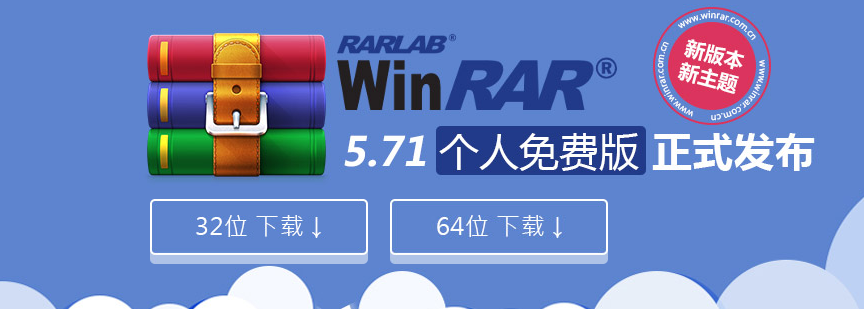
2.然后右键单击我们需要压缩的文件,然后选择“添加压缩文件”,如下所示:
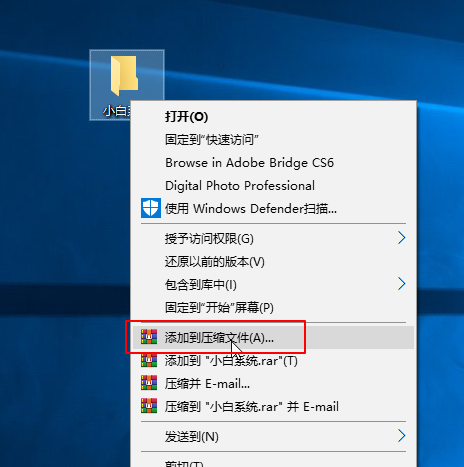
3.然后,您可以调整压缩文件的格式,压缩方法,压缩选项等。常规默认设置没有特殊选择,然后单击“确定”。
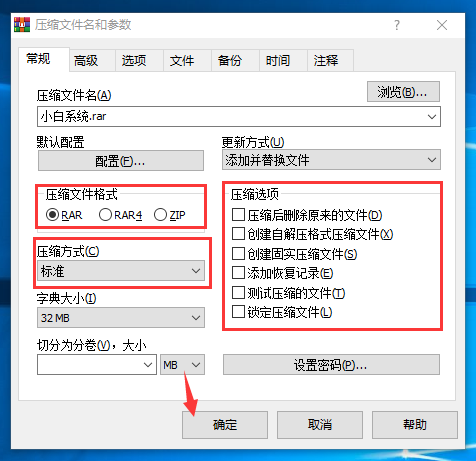
4.然后,您可以在文件的根目录中看到一个压缩文件,成功。
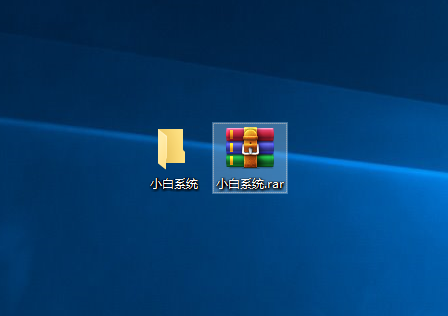
以上是有关如何压缩文件的常用方法。






 立即下载
立即下载







 魔法猪一健重装系统win10
魔法猪一健重装系统win10
 装机吧重装系统win10
装机吧重装系统win10
 系统之家一键重装
系统之家一键重装
 小白重装win10
小白重装win10
 杜特门窗管家 v1.2.31 官方版 - 专业的门窗管理工具,提升您的家居安全
杜特门窗管家 v1.2.31 官方版 - 专业的门窗管理工具,提升您的家居安全 免费下载DreamPlan(房屋设计软件) v6.80,打造梦想家园
免费下载DreamPlan(房屋设计软件) v6.80,打造梦想家园 全新升级!门窗天使 v2021官方版,保护您的家居安全
全新升级!门窗天使 v2021官方版,保护您的家居安全 创想3D家居设计 v2.0.0全新升级版,打造您的梦想家居
创想3D家居设计 v2.0.0全新升级版,打造您的梦想家居 全新升级!三维家3D云设计软件v2.2.0,打造您的梦想家园!
全新升级!三维家3D云设计软件v2.2.0,打造您的梦想家园! 全新升级!Sweet Home 3D官方版v7.0.2,打造梦想家园的室内装潢设计软件
全新升级!Sweet Home 3D官方版v7.0.2,打造梦想家园的室内装潢设计软件 优化后的标题
优化后的标题 最新版躺平设
最新版躺平设 每平每屋设计
每平每屋设计 [pCon planne
[pCon planne Ehome室内设
Ehome室内设 家居设计软件
家居设计软件 微信公众号
微信公众号

 抖音号
抖音号

 联系我们
联系我们
 常见问题
常见问题



